Se FaceTime non funziona sui tuoi dispositivi iOS o Mac, non puoi effettuare chiamate audio o video utilizzando questa funzione esclusiva di Apple sui tuoi dispositivi. Leggi la seguente guida per trovare le soluzioni per risolvere il tuo problema.
Per effettuare chiamate audio o video basate su Internet, gli utenti Android devono installare app di terze parti sui propri dispositivi. È perché non esiste un’app fornita da Google per aiutarti a effettuare quelle chiamate. Con un dispositivo Apple, tuttavia, non è necessario farlo.
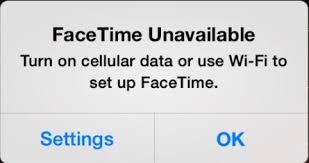
facetime non funziona
Il tuo iPhone è dotato di una funzione chiamata FaceTime che ti consente di effettuare chiamate vocali e videochiamate dai tuoi dispositivi iOS e Mac. FaceTime è stato introdotto molto tempo fa e da allora aiuta gli utenti a effettuare chiamate sui propri dispositivi.
Sebbene la funzione funzioni abbastanza bene la maggior parte delle volte, ci sono alcune volte in cui affronta problemi e non funziona come dovrebbe. Se FaceTime non si connette o se riscontri altri problemi con la funzione, potresti voler leggere la nostra guida di seguito per risolvere i tuoi problemi.
Se FaceTime non funziona sul tuo iPhone anche dopo aver seguito la procedura corretta per effettuare una chiamata, potrebbe esserci qualcosa di sbagliato nel tuo dispositivo, nell’app o nel tuo provider Internet. Le seguenti sei correzioni dovrebbero aiutarti a aggirare il problema sul tuo iPhone e ad essere in grado di effettuare una chiamata FaceTime senza problemi.
La prima cosa che devi verificare sul tuo iPhone è che FaceTime sia effettivamente abilitato sul tuo dispositivo. È possibile che tu o qualcuno abbia disattivato la funzione sul tuo dispositivo.
È abbastanza facile abilitare FaceTime se è attualmente disattivato e quanto segue mostra come:
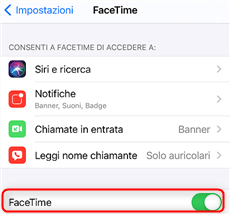
abilita facetime su iphone
FaceTime richiede che tu abbia la data e l’ora corrette configurate sul tuo iPhone. Se non sei sicuro di come farlo, quanto segue ti insegnerà.
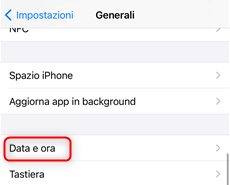
clic data ore su iphone
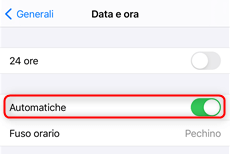
impostazioni automatiche di data ora su iphone
Se quello che stai cercando di fare è una chiamata FaceTime di gruppo, è necessario che il tuo iPhone esegua almeno iOS 12.
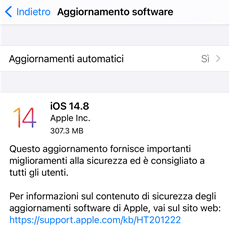
aggiorna a ultima versione di ios
Se non ci sei ancora, vai in Impostazioni, tocca Generali, tocca Aggiornamento software e infine seleziona Scarica e installa per scaricare l’aggiornamento iOS 12 e installarlo sul tuo iPhone.
FaceTime utilizza i server di Apple per funzionare e, se quei server sono inattivi, non puoi effettuare chiamate con FaceTime sul tuo telefono. Vai alla pagina Web di stato del server Apple e verifica se i loro server FaceTime stanno affrontando un tempo di inattività. Se lo sono, attendi che Apple li riporti su. Non puoi davvero fare nulla in questa situazione.
Poiché FaceTime è un’app di chiamata, utilizza le impostazioni di rete sia per ricevere che per inviare dati. In caso di errori di configurazione nelle impostazioni di rete del tuo iPhone, l’app non funzionerà correttamente. Puoi ripristinare le impostazioni di rete sul tuo iPhone per risolvere il problema.

ripristina le impostazioni di rete ai valori predefiniti di fabbrica
Se il ripristino delle impostazioni di rete non ha funzionato per te, potresti voler ripristinare tutte le impostazioni sul tuo iPhone. Questo ha una maggiore possibilità di riparare l’app FaceTime rotta.

ripristina le impostazioni di rete ai valori predefiniti di fabbrica
Se hai provato i modi sopra indicati sul tuo iPhone ma nessuno funziona, allora hai bisogno di uno strumento di recupero del sistema professionale, che è AnyFix – Ripristino del sistema iOS. È il software progettato per aiutare gli utenti iOS/iPadOS/tvOS ogni volta che si incontrano problemi con il software. FaceTime non funziona potrebbe essere causato da alcuni problemi software sul tuo iPhone. E AnyFix può risolvere oltre 50 problemi di sistema iPhone. Quindi, prendi la versione più recente di AnyFix sul tuo computer e segui i passaggi seguenti per far funzionare di nuovo FaceTime.
Passaggio 1. Avvia AnyFix e collega il tuo iPhone con esso. Fare clic su Riparazione del sistema dalla home page.
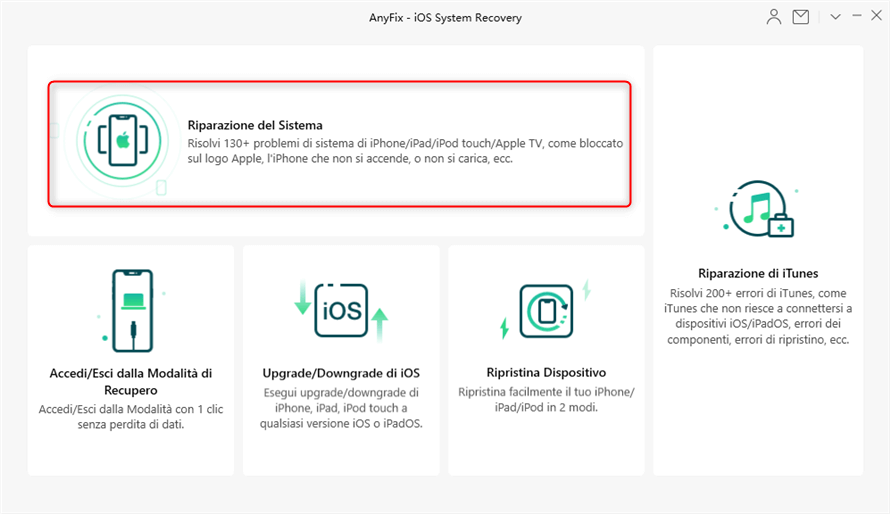
tocca riparazione del sistema
Passaggio 2. Scegli 50+ problemi con l’iPhone dall’interfaccia sottostante. Qui puoi dare un’occhiata a cosa AnyFix può aiutarti.
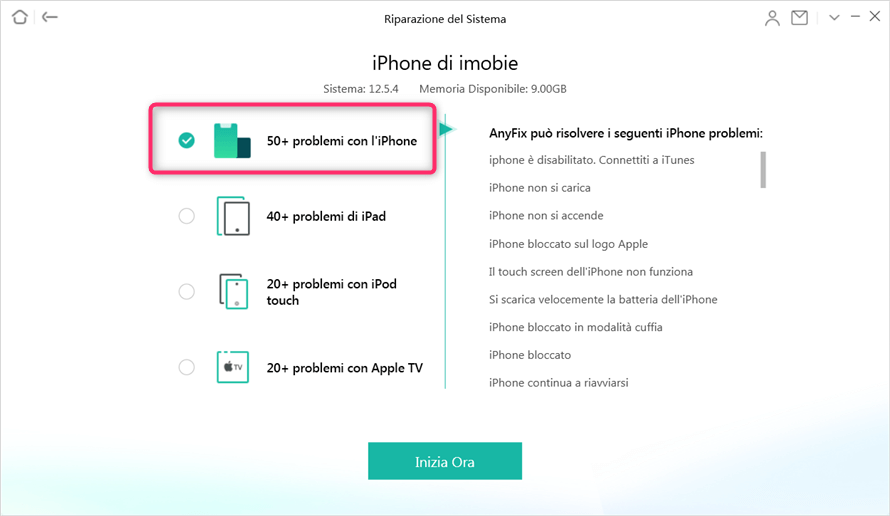
Scegli Problemi iPhone e clicca su Inizia ora
Passaggio 3. Devi scegliere una modalità di riparazione in base alla situazione affrontata dal tuo iPhone. Come la modalità di Riparazione Standard, supporta i problemi di sistema più comuni e nessuna perdita di dati.

Scegli la riparazione standard
Passaggio 4. Metti il tuo iPhone in modalità di ripristino se non l’hai fatto prima. Poi scaricare un firmware corrispondente e fare clic sul pulsante Correggi ora.
Passaggio 5. AnyFix inizierà immediatamente la riparazione. Attendi un minuto e vedrai la pagina Riparazione completata. Dopo che iPhone è stato riavviato e controlla se FaceTime funziona ora.
Se è il tuo Mac in cui FaceTime non funziona, ci sono anche alcuni modi per aggirare il problema sul tuo computer.
Impostazioni di data e ora errate spesso causano problemi con FaceTime ed è importante configurarle correttamente sul tuo Mac.
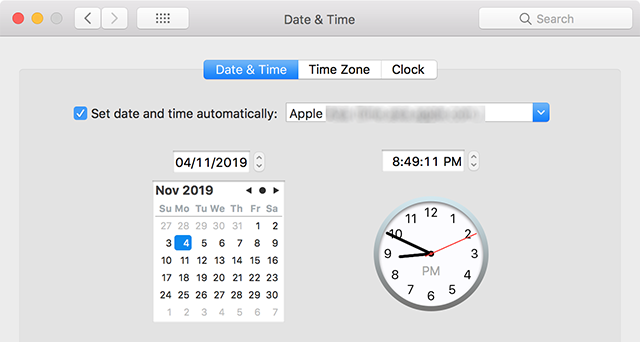
data e ora automatiche sul mac
Una versione obsoleta di macOS potrebbe anche causare il malfunzionamento dell’app FaceTime. In tal caso, la soluzione migliore è aggiornare il tuo Mac all’ultima versione di macOS.
Fai clic sul logo Apple, seleziona Informazioni su questo Mac e premi Aggiornamento software per aggiornare il tuo Mac.
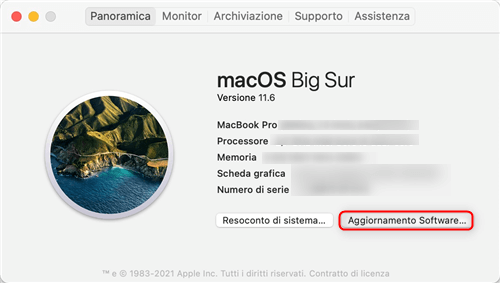
aggiorna mac
L’attivazione dell’opzione di accesso e disconnessione potrebbe anche aiutarti a correggere la funzione FaceTime danneggiata sul tuo Mac.
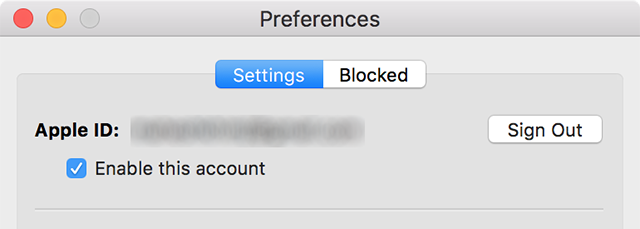
esci da facetime sul mac
Potresti voler controllare la tua lista bloccata per vedere se la persona con cui stai cercando di effettuare una chiamata FaceTime è nella tua lista bloccata. Dovrai rimuovere la persona da questo elenco per effettuare chiamate con loro.
Avvia FaceTime, fai clic sul menu FaceTime in alto, seleziona Preferenze, fai clic sulla scheda Bloccati e sblocca la persona con cui desideri effettuare una chiamata.
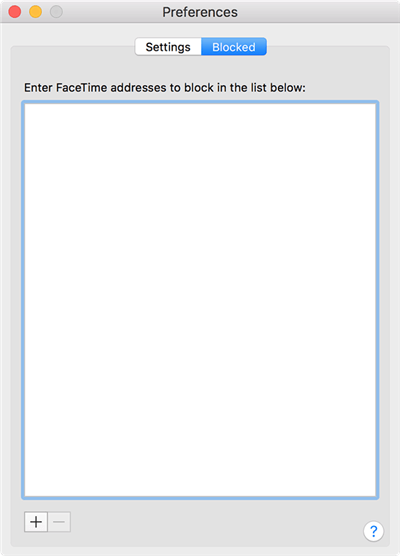
sbloccare gli utenti in facetime sul mac
Se l’app FaceTime è bloccata in un punto, forzarne l’uscita dovrebbe risolvere il problema.
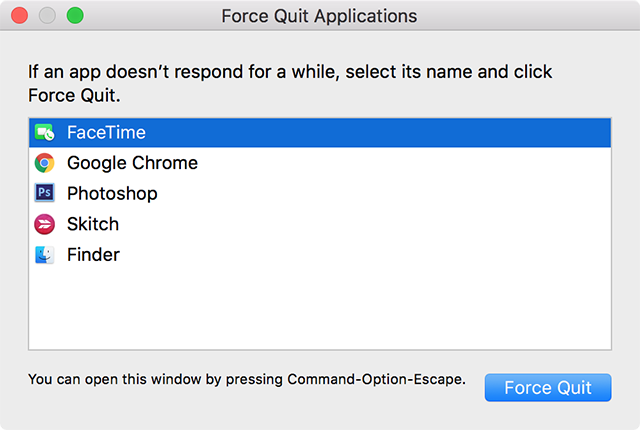
forza la chiusura di facetime sul mac
Prima di andare avanti e applicare le correzioni per correggere FaceTime sul tuo dispositivo, potresti voler confermare che il modo in cui stai tentando di utilizzare la funzione è quello giusto. È possibile che tu stia utilizzando un modo errato per effettuare chiamate.
Usare FaceTime su un iPhone è una delle cose più facili da fare. Apple ha reso molto semplice l’utilizzo della funzione per effettuare chiamate audio e video dai tuoi dispositivi. FaceTime in realtà si presenta come un’app standard sul tuo dispositivo che puoi avviare e quindi utilizzare le sue funzionalità.
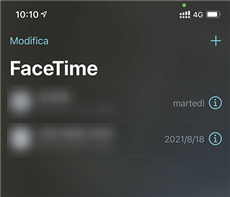
effettuare una chiamata facetime su iphone
Se non vedi la persona che vuoi chiamare nell’elenco, tocca il segno + (più) nell’angolo in alto a destra per aprire l’elenco dei contatti. Puoi quindi scegliere la persona che desideri chiamare e verrà stabilita una chiamata con loro utilizzando FaceTime sul tuo iPhone.
Usare FaceTime su un Mac è facile come usarlo su iPhone. Il Mac viene fornito anche con l’app FaceTime preinstallata, quindi tutto ciò che devi fare è eseguire l’app e sei pronto per effettuare una chiamata.
Passaggio 1. Fare clic su Launchpad nel Dock, cercare FaceTime e fare clic su di esso quando appare sullo schermo.
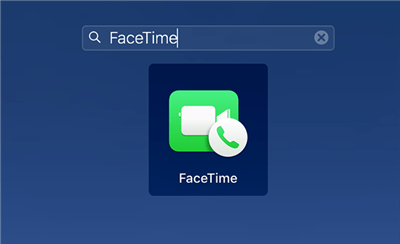
avvia app facetime sul mac
Passaggio 2. All’avvio di FaceTime, fare clic sulla scheda Video o Audio per effettuare rispettivamente una chiamata video o audio.
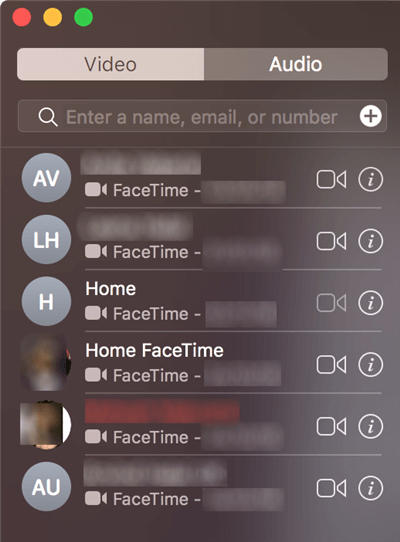
usa facetime su mac
Passaggio 3. Fare clic sul contatto che si desidera chiamare e verrà effettuata una chiamata.
Passaggio 4. Puoi fare clic sul segno + (più) in alto per chiamare una persona che non è presente nell’elenco. Questa è la facilità con cui puoi effettuare chiamate FaceTime audio e video su un computer Mac.
Se FaceTime non funziona per qualsiasi motivo sul tuo iPhone o Mac, ci sono diversi modi per risolvere il problema sui tuoi dispositivi. I metodi sopra descritti dovrebbero aiutarti a trovare la causa del problema e aiutarti a risolverlo per far funzionare FaceTime sul tuo computer. E per i tuoi problemi con l’iPhone, puoi utilizzare AnyFix – Ripristino del sistema iOS per correggere glitch del software.
Domande relative al prodotto? Contatta il nostro team di supporto per ottenere una soluzione rapida >
